Par défaut, l'utilisateur root ne peut pas se connecter à l'interface graphique sur Ubuntu 22.04 Jammy Jellyfish. Il s'agit d'une fonctionnalité de sécurité et il est courant de ne démarrer un environnement de bureau qu'en tant qu'utilisateur non privilégié. Cependant, sur les systèmes de test et dans les scénarios en périphérie, il peut être utile de se connecter à l'interface graphique en tant qu'utilisateur root.
Dans ce didacticiel, vous apprendrez à vous connecter à l'environnement de bureau GNOME en tant qu'utilisateur root. l'utilisateur root sur Ubuntu 22.04 Jammy Jellyfish. Suivez nos instructions étape par étape ci-dessous pour mettre en œuvre cette configuration.
Dans ce didacticiel, vous apprendrez :
- Comment définir le mot de passe root
- Comment configurer GDM pour autoriser la connexion à l'interface utilisateur racine
- Comment configurer PAM pour autoriser la connexion à l'interface graphique root
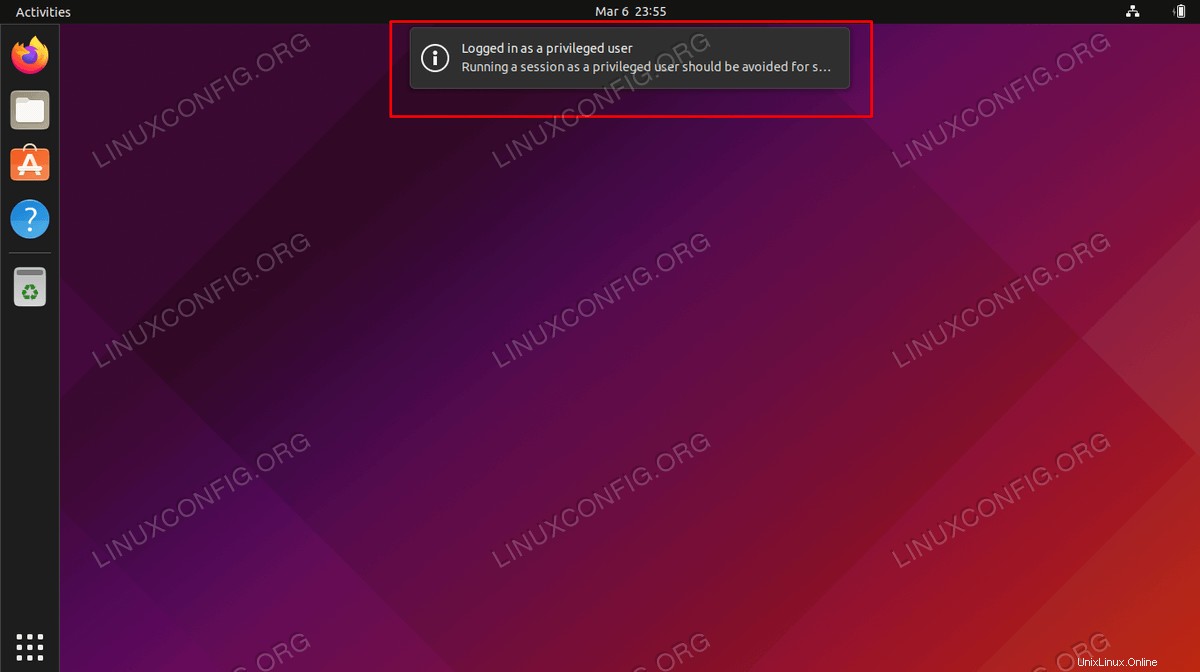
| Catégorie | Exigences, conventions ou version du logiciel utilisée |
|---|---|
| Système | Ubuntu 22.04 Jammy Jellyfish |
| Logiciel | Environnement de bureau GNOME |
| Autre | Accès privilégié à votre système Linux en tant que root ou via le sudo commande. |
| Conventions | # - nécessite que les commandes linux données soient exécutées avec les privilèges root soit directement en tant qu'utilisateur root, soit en utilisant sudo commande$ – nécessite que les commandes linux données soient exécutées en tant qu'utilisateur normal non privilégié |
Autoriser la connexion racine de l'interface graphique sur Ubuntu 22.04 Jammy Jellyfish instructions étape par étape
- Par défaut, l'utilisateur root n'a pas de mot de passe défini sur Ubuntu 22.04. Donc, la première chose que nous devons faire est d'ouvrir un terminal de ligne de commande et de définir un mot de passe pour root avec la commande suivante.
$ sudo passwd
La commande ci-dessus nous permettra de définir un mot de passe root qui servira plus tard à l'utilisateur pour se connecter à l'interface graphique.
- L'étape suivante consiste à modifier le
/etc/gdm3/custom.confFichier de configuration GDM pour autoriser la connexion root. Ouvrez le fichier dans nano ou votre éditeur de texte préféré.$ sudo nano /etc/gdm3/custom.conf
- Dans le fichier de configuration de GDM, nous devons ajouter le
AllowRoot=truedoubler. Après avoir effectué cette modification, vous pouvez enregistrer et quitter le fichier.AllowRoot=true
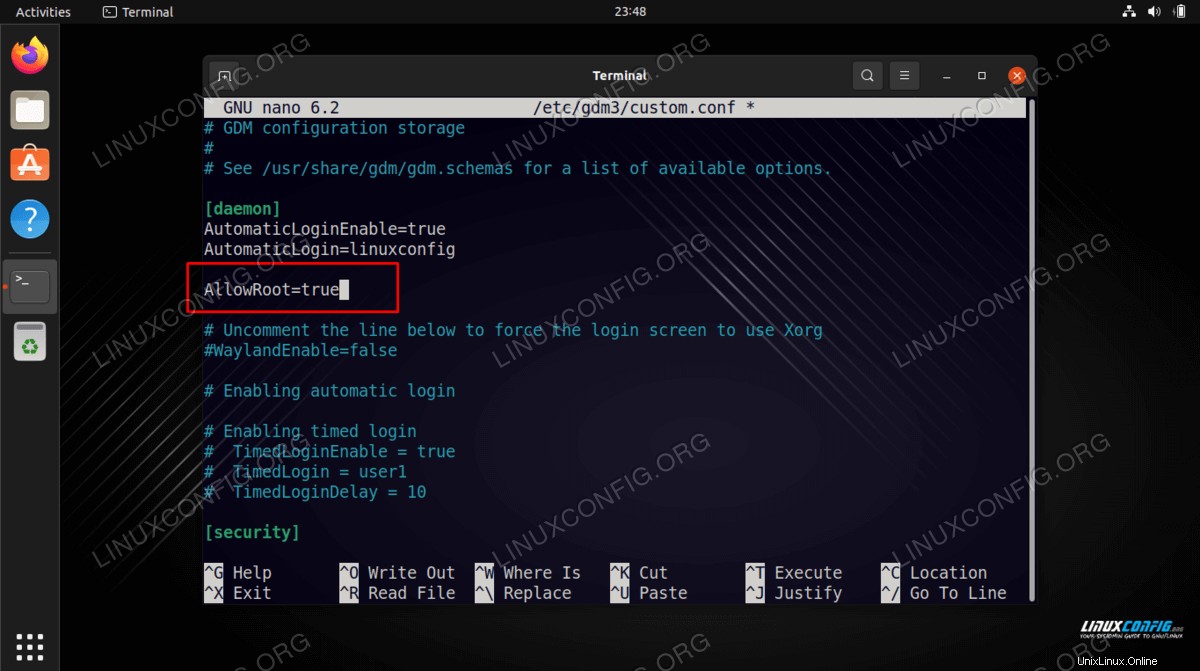
- Ensuite, nous devons modifier le fichier de configuration du démon d'authentification PAM situé dans
/etc/pam.d/gdm-password, donc ouvrez à nouveau ce fichier avec nano ou votre éditeur de texte préféré.$ sudo nano /etc/pam.d/gdm-password
- Dans le fichier du démon d'authentification PAM, commentez la ligne suivante, qui refuse l'accès root à l'interface utilisateur graphique, avec un signe dièse
#. Vous pouvez enregistrer vos modifications et quitter ce fichier lorsque vous avez terminé.auth required pam_succeed_if.so user != root quiet_success
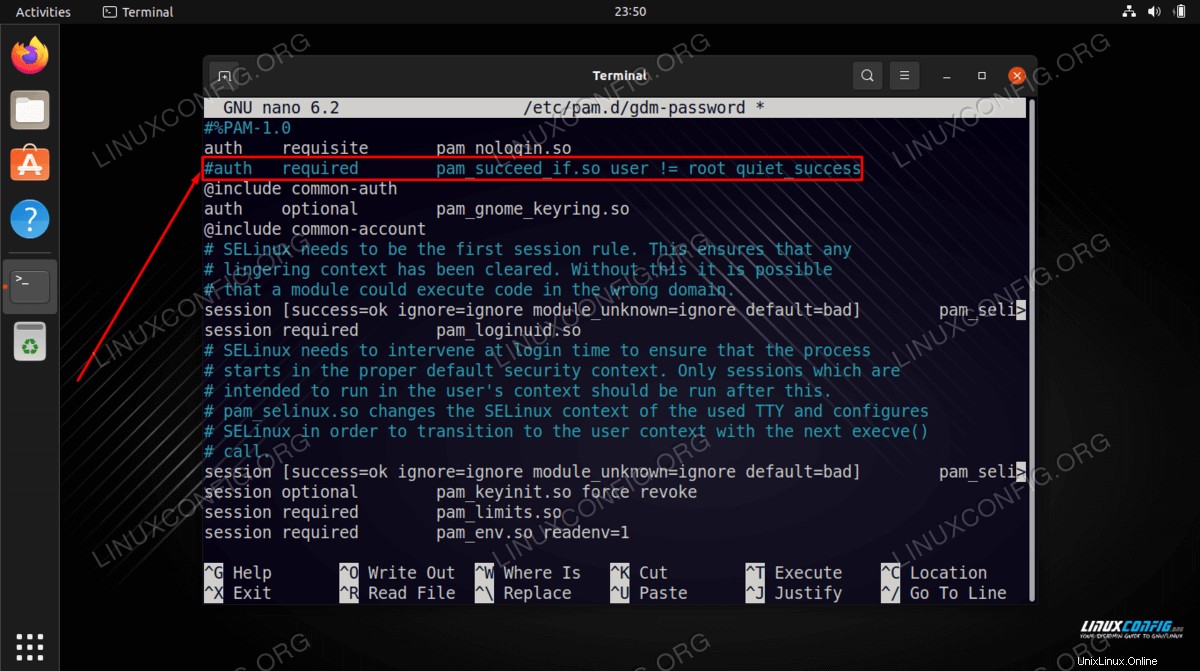
- Pour que toutes les modifications prennent effet, nous devons redémarrer notre système Ubuntu 22.04.
$ reboot
- Lors du chargement dans Ubuntu 22.04, vous devriez maintenant pouvoir vous connecter en tant que root dans l'interface utilisateur graphique. Sélectionnez le
Not listed?option et entrez les informations d'identification de root pour vous connecter.
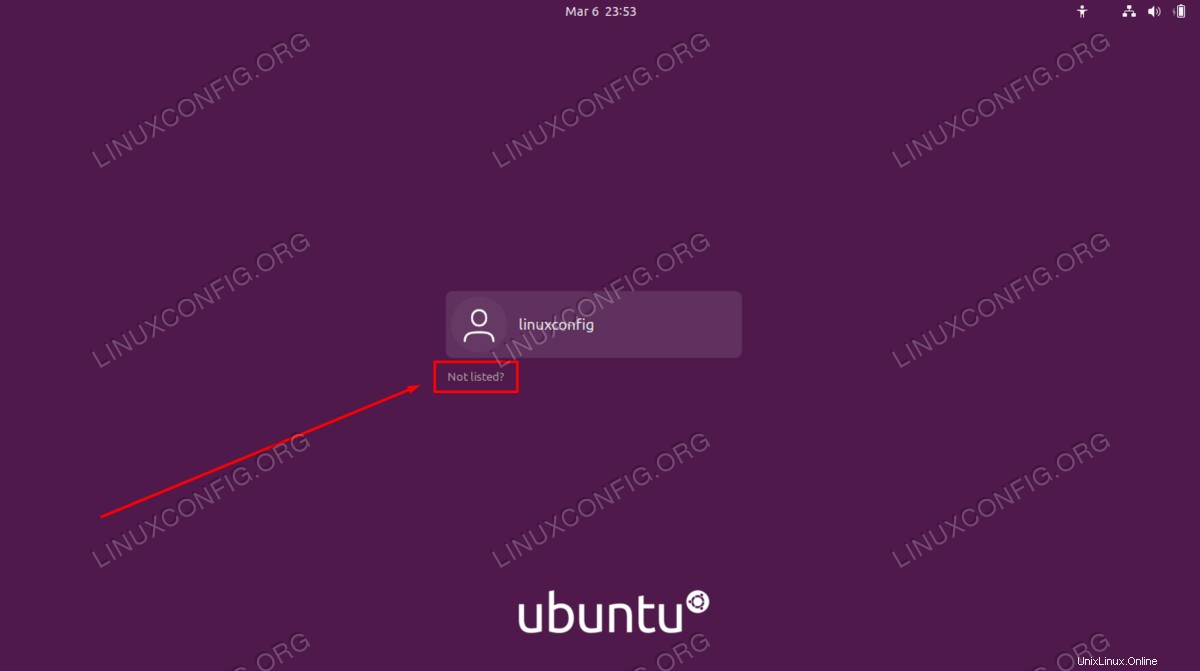
Réflexions finales
Dans ce didacticiel, nous avons vu comment activer la connexion à l'interface graphique racine sur Ubuntu 22.04 Jammy Jellyfish Linux. Cela fonctionne spécifiquement pour l'environnement de bureau GNOME, bien que cela nous oblige à modifier quelques fichiers de configuration car ce n'est pas une pratique recommandée. Il est assez simple d'annuler les modifications que vous avez apportées si vous devez à nouveau désactiver la connexion à l'interface graphique racine à une date ultérieure.